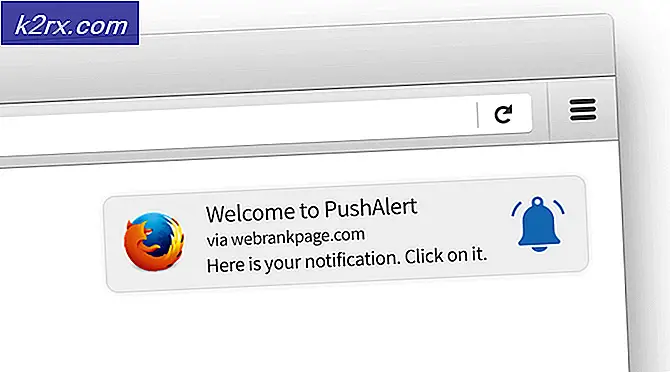Kesalahan Mengunduh Foto Ini Dari Perpustakaan iCloud Anda
Kesalahan ini diterima di perangkat Apple iPhone saat pengguna mencoba melihat, mengedit, mengunduh, atau melakukan opsi lain apa pun pada gambar yang disimpan di perpustakaan mereka. Pengguna menerima pesan yang mengatakan "Terjadi kesalahan saat mengunduh foto ini dari Perpustakaan Foto iCloud Anda. Silakan coba lagi nanti”.
Ada banyak alasan di balik ini; jaringan Anda tidak berfungsi dengan benar, akun iPhone Anda mengalami masalah, atau perangkat Anda mungkin kehabisan penyimpanan. Jika Anda mengaktifkan Perpustakaan Foto iCloud, maka semua versi asli gambar Anda diunggah ke iCloud dan perangkat Anda menyimpan versi yang lebih kecil dari gambar-gambar ini untuk menghemat ruang. Anda dapat mencoba metode berikut untuk menyelesaikan masalah ini.
Sebelum Anda melanjutkan ke solusi, pastikan Anda telah memeriksa langkah-langkah awal berikut.
- Perangkat iPhone Anda memiliki cukup ruang penyimpanan yang tersedia. Jika Anda kehabisan penyimpanan, perangkat tidak akan dapat mengunggah foto ke Perpustakaan iCloud.
- IPhone Anda disetel untuk mengunduh dan menyimpan gambar asli di perangkat Anda. Anda dapat memeriksanya dengan mengunjungi Pengaturan> Nama Anda> iCloud> Foto> Pilih Unduh dan Simpan yang Asli.
- Opsi untuk menggunakan data seluler untuk foto dihidupkan, untuk memeriksa ke Pengaturan> Seluler
- Nyalakan ulang perangkat Anda setidaknya sekali
Metode 1: Matikan 'Mode Daya Rendah'
Dalam metode ini, kami akan Mematikan Mode Daya Rendah pada perangkat iPhone. Metode ini memungkinkan pengguna untuk mengoperasikan ponsel mereka bahkan ketika daya baterai hampir habis. Ini memungkinkan iPhone bertahan lebih lama tetapi juga membatasi fungsionalitas iPhone Anda termasuk akses ke gambar yang disimpan di Perpustakaan iCloud. Anda dapat mencoba mematikan fitur dengan mengikuti langkah-langkah di bawah ini.
- Buka iPhone Pengaturan dan Gulir ke bawah ke Pengaturan Baterai.
- Geser ke kiri untuk Mengubah opsi itu Mati.
Harap diperhatikan bahwa perlu beberapa saat bagi Anda untuk melihat foto Anda di semua perangkat iOS Anda
Metode 2: Beralih antara ke Mode Pesawat
- Buka iPhone Anda Pengaturan. Mode Pesawat adalah opsi pertama di bawah Anda Nama akun
- Ganti itu Di selama beberapa detik dengan menggeser ke kanan. Ganti itu Mati lagi dengan menggeser ke kiri. Sekarang periksa apakah masalah sudah teratasi.
Metode 3: Atur Ulang Pengaturan Jaringan Anda
Dalam metode ini, kami akan Mengatur Ulang Jaringan yang akan memecahkan masalah apa pun dengan Konektivitas Internet. Pengaturan jaringan mengontrol bagaimana perangkat Anda terhubung dengan jaringan Seluler atau Wi-Fi. Menyetel ulang Jaringan Anda akan mengembalikan pengaturan ke keadaan semula dan setiap perubahan yang dibuat yang menyebabkan masalah dengan konektivitas jaringan akan dibuang.
- Buka Pengaturan iPhone Anda dan Ketuk pada Umum Opsi pengaturan.
- Ketuk di Setel ulang opsi dan di Atur Ulang Pengaturan Jaringanpilihan. Sekarang periksa apakah masalah sudah teratasi.
Metode 4: Masuk Kembali ke Akun iPhone Anda
Sama seperti Mengatur Ulang Jaringan, Anda mungkin juga perlu Mengatur Ulang Akun Apple Anda yang akan menyegarkan dan Menyinkronkan ulang konektivitas Anda ke Perpustakaan iCloud Anda dan ini akan menyelesaikan kesalahan yang Anda hadapi saat mengunduh gambar dari Perpustakaan iCloud.
- Pergi ke Pengaturan dan ketuk Nama Anda
- Gulir ke bawah dan Ketuk Keluar.
- Perangkat akan menanyakan ID Apple dan Kata sandi. Aktifkan opsi simpan salinannya di perangkat Anda
- Keran Keluar dan Ketuk lagi untuk mengonfirmasi.
- Setelah Anda Keluar, tunggu beberapa menit dan buka lagi Pengaturan
- Ketuk Masuk ke Ponsel Anda dan Masukkan ID Apple dan Kata sandi
- Anda akan menerima kode otentikasi enam digit ke Nomor Anda, Masukkan ketika diminta dan Anda selesai.